SAP Webi - Работа с отчетами
Webi Report может содержать иерархические и неиерархические данные в зависимости от источника данных, использованного для создания отчета. Иерархические и неиерархические данные работают в отчете по-разному. Неиерархические данные не содержат родительско-дочерних отношений. Иерархические данные содержат родительско-дочерние отношения между объектами, и вы можете использовать их для анализа и навигации по данным в отчете.
Работа с неиерархическими данными
Неиерархические данные определяются как данные без отношений родитель-потомок. Простым примером неиерархических данных является Dimension.
Неиерархические данные можно анализировать с помощью различных параметров, таких как сортировка, фильтры и т. Д.
Example - Заказчик, продукт
Работа с иерархическими данными
Иерархические данные определяются как данные с родительско-дочерними отношениями, и вы можете анализировать данные на разных уровнях иерархии.
Все меры, связанные с иерархическими данными, агрегируются в соответствии с уровнем объекта в иерархии.
Example- Рассмотрите иерархию географии; у вас есть страна Индия и штат, определенный как Дели. Теперь, если вы используете эту географическую иерархию в отчете и хотите проанализировать количество единиц, проданных на каждом уровне для разных категорий, то иерархии позволяют вам использовать агрегирование на уровне страны, а если вы переходите к уровню штата, то и для каждого штата.
Иерархические данные в таблицах
Иерархические данные представлены в столбцах в иерархических таблицах. В таблице ниже показаны иерархические данные в родительско-дочерних отношениях, агрегированные по количеству проданных в качестве меры.
| Индия | 1200 |
| Дели | 600 |
| Керала | 200 |
| Харьяна | 400 |
Если вы видите приведенную выше таблицу, количество проданных единиц для соответствующей страны Индия составляет 1200, и также отображается соответствующее значение на каждом уровне иерархии.
Организация данных с помощью разделов, разрывов, сортировок
Вы можете использовать разделы, чтобы разделить информацию на более мелкие части для лучшего анализа. Раздел позволяет бизнес-менеджерам более эффективно анализировать данные.
Example - Вы являетесь региональным менеджером в многонациональной компании, и вы получили отчет о продажах, показывающий общий доход для каждого города и квартала, как показано в следующей таблице за 2015 год -
| город | Квартал | Общий доход (долл. США) |
|---|---|---|
| Дели | Q1 | 50000 |
| Дели | 2 квартал | 40000 |
| Бангалор | Q1 | 30000 |
| Бангалор | 2 квартал | 40000 |
| Мумбаи | Q1 | 50000 |
| Мумбаи | 2 квартал | 40000 |
Теперь, если вы хотите применить столбец «Раздел по кварталу», вы можете сравнить общий доход в каждом городе по сравнению с кварталом.
Q1
| Дели | 50000 |
| Бангалор | 30000 |
| Мумбаи | 50000 |
Q2
| Дели | 40000 |
| Бангалор | 40000 |
| Мумбаи | 40000 |
Создание раздела из столбца
Чтобы создать раздел в столбце, выберите данные и столбец, щелкните столбец правой кнопкой мыши и выберите «Установить как раздел».
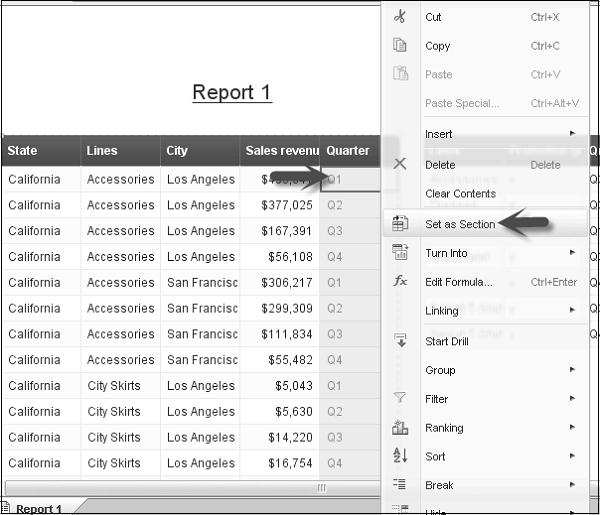
Создание сечения из размера
Чтобы создать раздел из измерения, перейдите в Элементы отчета → Раздел → Вставить раздел.
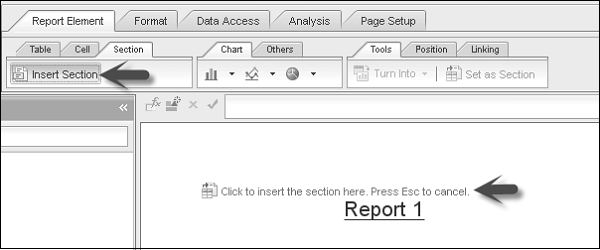
Щелкните область отчета, в которую вы хотите вставить раздел. Выберите измерение, в котором необходимо создать сечение.
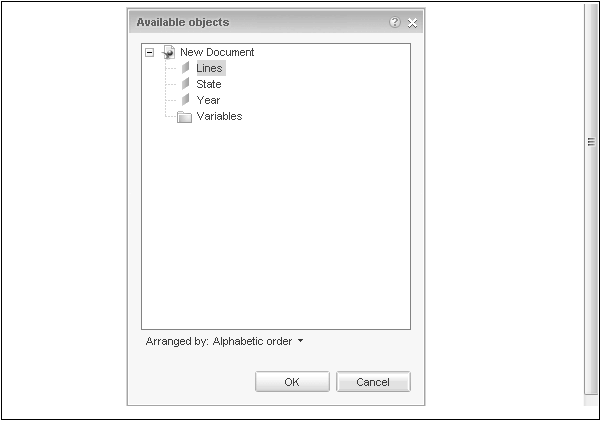
Создание разделов из иерархии
Вы также можете создать раздел по иерархиям в отчете. Когда раздел создается в иерархии, каждый член иерархии становится заголовком раздела.
Позвольте нам понять это с помощью примера -

Если вы создадите раздел «География клиентов», вы получите следующий отчет.

Раскрыв заголовок раздела, вы получите следующий отчет.

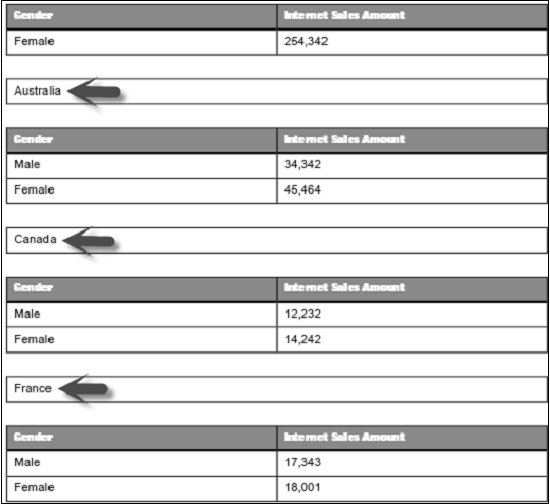
Удаление или скрытие раздела
Чтобы удалить раздел, щелкните правой кнопкой мыши раздел Выбрать → Удалить.
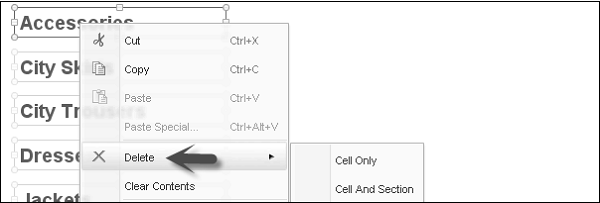
Если вы выберете «Только ячейка», будет удалена только «Ячейка раздела», а если вы выберете «Ячейка и раздел», будут удалены и «Раздел и ячейка».
To Hide Sections- Выберите раздел. Перейдите в Элементы отчета → Поведение → Скрыть, чтобы скрыть раздел.
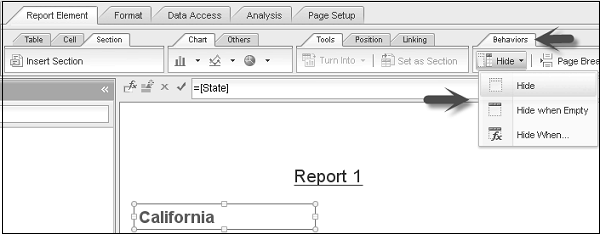
«Скрыть при пустом» используется, чтобы скрыть пустой раздел.
«Скрыть при вводе формулы» используется для скрытия раздела. Если формула верна, она скроет раздел.
